Uniknij zostania oszukanym przez strony wyświetlające "IOS VPN profile"
Wirus MacZnany również jako: Pop-up IOS VPN profile
Otrzymaj bezpłatne skanowanie i sprawdź, czy twój komputer jest zainfekowany.
USUŃ TO TERAZAby korzystać z w pełni funkcjonalnego produktu, musisz kupić licencję na Combo Cleaner. Dostępny jest 7-dniowy bezpłatny okres próbny. Combo Cleaner jest własnością i jest zarządzane przez RCS LT, spółkę macierzystą PCRisk.
Czym jest oszustwo "IOS VPN profile"?
„IOS VPN profile" to oszustwo prowadzone na zwodniczych stronach internetowych. Twierdzi, że połączenia internetowe użytkowników mogą nie być bezpieczne i zaleca im pobranie/zainstalowanie promowanej aplikacji VPN. Oprogramowanie promowane przy użyciu takich podejrzanych taktyk jest zwykle niefunkcjonalne, niewiarygodne lub nawet złośliwe.
Niektóre nieuczciwe witryny, które wyświetlają ten fałszywy błąd, są dostarczane za pośrednictwem usługi Amazon CloudFront. Te witryny można również odwiedzić poprzez przekierowania spowodowane przez natrętne reklamy lub potencjalnie niechciane aplikacje (PUA) już zainstalowane w systemie.
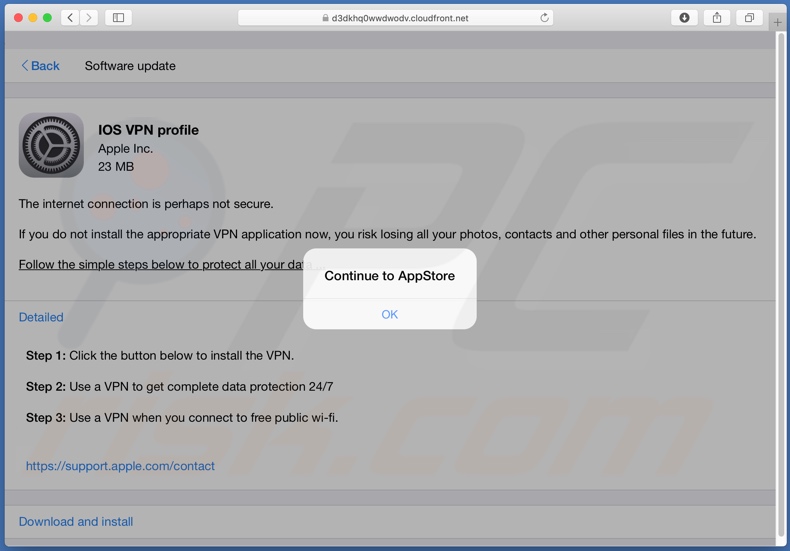
Przegląd oszustwa „IOS VPN profile"
Oszustwo „IOS VPN profile" wyświetla okienko pop-up instruujące użytkowników, aby odwiedzili AppStore. Strona w tle informuje, że połączenie internetowe może nie być zabezpieczone. Jeśli nie zainstalują promowanej aplikacji VPN, podobno ryzykują utratę danych (np. listy kontaktów, zdjęć i innych plików osobistych).
Aby uniknąć tych problemów, użytkownicy są zachęcani do kliknięcia przycisku „Pobierz i zainstaluj". Aby uzyskać całodobową ochronę danych, muszą korzystać z VPN, gdy łączą się z publicznym Wi-Fi, jednak promowane w ten sposób oprogramowanie jest często podejrzane (np. nie może wykonywać obiecanych funkcji) i może mieć złośliwe możliwości. Adware, porywacze przeglądarki i inne PUA, takie jak trojany, ransomware i inne złośliwe oprogramowanie są często promowane przez takie oszustwa.
Oprócz wymuszania otwierania oszukańczych i złośliwych stron internetowych, PUA mogą prowadzić natrętne kampanie reklamowe. Po kliknięciu tych reklam przekierowują one na podobnie niebezpieczne strony internetowe, a niektóre mogą potajemnie pobierać/instalować nieuczciwe oprogramowanie (np. PUA). Inne rodzaje PUA mogą przejmować kontrolę nad przeglądarkami w celu promowania fałszywych wyszukiwarek.
Ponadto większość PUA śledzi dane. Mogą zapisywać aktywność przeglądania i zbierać informacje umożliwiające identyfikację. Zebrane dane są często udostępniane stronom trzecim, które chcą wykorzystać je w celu uzyskania korzyści finansowych – potencjalnie poprzez wykorzystanie ich w celach przestępczych.
Podsumowując, obecność PUA na urządzeniach może powodować infekcje systemu, straty finansowe, poważne problemy z prywatnością, a nawet kradzież tożsamości.
| Nazwa | Pop-up IOS VPN profile |
| Typ zagrożenia | Phishing, oszustwo, złośliwe oprogramowanie Mac, wirus Mac. |
| Fałszywe twierdzenie | Oszustwo twierdzi, że połączenie internetowe użytkownika może nie być bezpieczne, a zatem urządzenie jest zagrożone. |
| Promowana niechciana aplikacja | Oszustwo promuje podejrzane aplikacje. |
| Objawy | Twój Mac staje się wolniejszy niż normalnie, widzisz niechciane reklamy pop-up, jesteś przekierowywany na podejrzane strony internetowe. |
| Metody dystrybucji | Zwodnicze reklamy pop-up, instalatory bezpłatnego oprogramowania (sprzedaż wiązana), fałszywe instalatory Flash Playera, pobieranie plików torrent. |
| Zniszczenie | Śledzenie przeglądarki internetowej (potencjalne problemy z prywatnością), wyświetlanie niechcianych reklam, przekierowania na podejrzane strony internetowe, utrata prywatnych informacji. |
| Usuwanie malware (Windows) |
Aby usunąć możliwe infekcje malware, przeskanuj komputer profesjonalnym oprogramowaniem antywirusowym. Nasi analitycy bezpieczeństwa zalecają korzystanie z Combo Cleaner. Pobierz Combo CleanerBezpłatny skaner sprawdza, czy twój komputer jest zainfekowany. Aby korzystać z w pełni funkcjonalnego produktu, musisz kupić licencję na Combo Cleaner. Dostępny jest 7-dniowy bezpłatny okres próbny. Combo Cleaner jest własnością i jest zarządzane przez RCS LT, spółkę macierzystą PCRisk. |
Ogólne informacje o oszustwach internetowych
"Your Apple iPhone is severely damaged by (6) viruses!", vpnshieldplus4.com i bekapro.xyz to tylko niektóre przykłady innych podobnych programów. Te oszustwa internetowe wykorzystują socjotechnikę i taktykę zastraszania, aby zachęcić użytkowników do wykonania określonych czynności, np. pobrania/zainstalowania i/lub kupienia podejrzanych/złośliwych produktów, zadzwonienia na fałszywe linie wsparcia, podania informacji osobistych i związanych z finansami, uiszczania fałszywych opłat itp.
Niezależnie od tego, co te oszustwa twierdzą lub czego żądają, mają tylko jeden cel: generowanie zysk dla ich twórców. Oszukańcze/oszukańcze witryny są powszechne w internecie, dlatego zaleca się zachowanie ostrożności podczas przeglądania.
Jak potencjalnie niechciane aplikacje zostały zainstalowane na moim komputerze?
Niektóre PUA mają „oficjalne" strony pobierania, które mogą być promowane przez oszukańcze witryny. PUA można również pobrać/zainstalować z innymi produktami. Pospieszanie procesów pobierania/instalacji (np. pomijanie kroków i sekcji itp.) zagraża systemom potencjalnymi infekcjami pochodzącymi z dołączonych produktów. Po kliknięciu natrętne reklamy mogą uruchamiać skrypty w celu pobrania/zainstalowania PUA bez zgody użytkownika.
Jak uniknąć instalacji potencjalnie niechcianych aplikacji?
Zalecamy sprawdzenie produktów przed pobraniem/instalacją w celu zweryfikowania ich legalności. Wszystkie pliki do pobrania powinny być pobierane z oficjalnych i wiarygodnych źródeł. Nieoficjalne i bezpłatne witryny do hostingu plików, sieci udostępniania P2P (BitTorrent, eMule itp.) oraz inne programy do pobierania stron trzecich mogą oferować zwodnicze i/lub dołączone produkty.
Podczas pobierania/instalowania zapoznaj się z warunkami, sprawdź dostępne opcje, użyj „Niestandardowych"/„Zaawansowanych" ustawień i zrezygnuj ze wszystkich dodatków. Natrętne reklamy mogą wydawać się uzasadnione, jednak mogą przekierowywać na podejrzane strony (np. z hazardem, pornografią, randkami dla dorosłych i inne).
Jeśli napotkasz te reklamy/przekierowania, sprawdź system i natychmiast usuń wszystkie podejrzane aplikacje oraz rozszerzenia/wtyczki przeglądarki. Jeśli twój komputer jest już zainfekowany PUA, zalecamy przeprowadzenie skanowania za pomocą Combo Cleaner Antivirus dla Windows, aby automatycznie je usunąć.
Tekst prezentowany w oszustwie „IOS VPN profile":
Pop-up:
Continue to AppStore
OK
Tło:
Back Software update
IOS VPN profile
Apple Inc.
23 MB
The internet connection is perhaps not secure.
If you do not install the appropriate VPN application now, you risk losing all your photos, contacts and other personal files in the future.
Follow the simple steps below to protect all your data ...
Detailed
Step 1: Click the button below to install the VPN.Step 2: Use a VPN to get complete data protection 24/7
Step 3: Use a VPN when you connect to free public wi-fi.
hxxps://support.apple.com/contact
Download and install
Zrzut ekranu strony promocyjnej podejrzanej aplikacji:
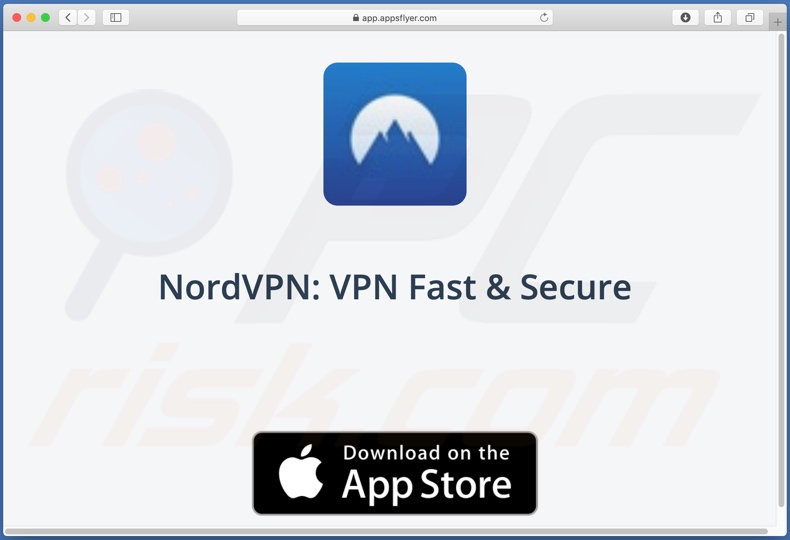
Wygląd oszustwa „IOS VPN profile" na urządzeniach mobilnych:
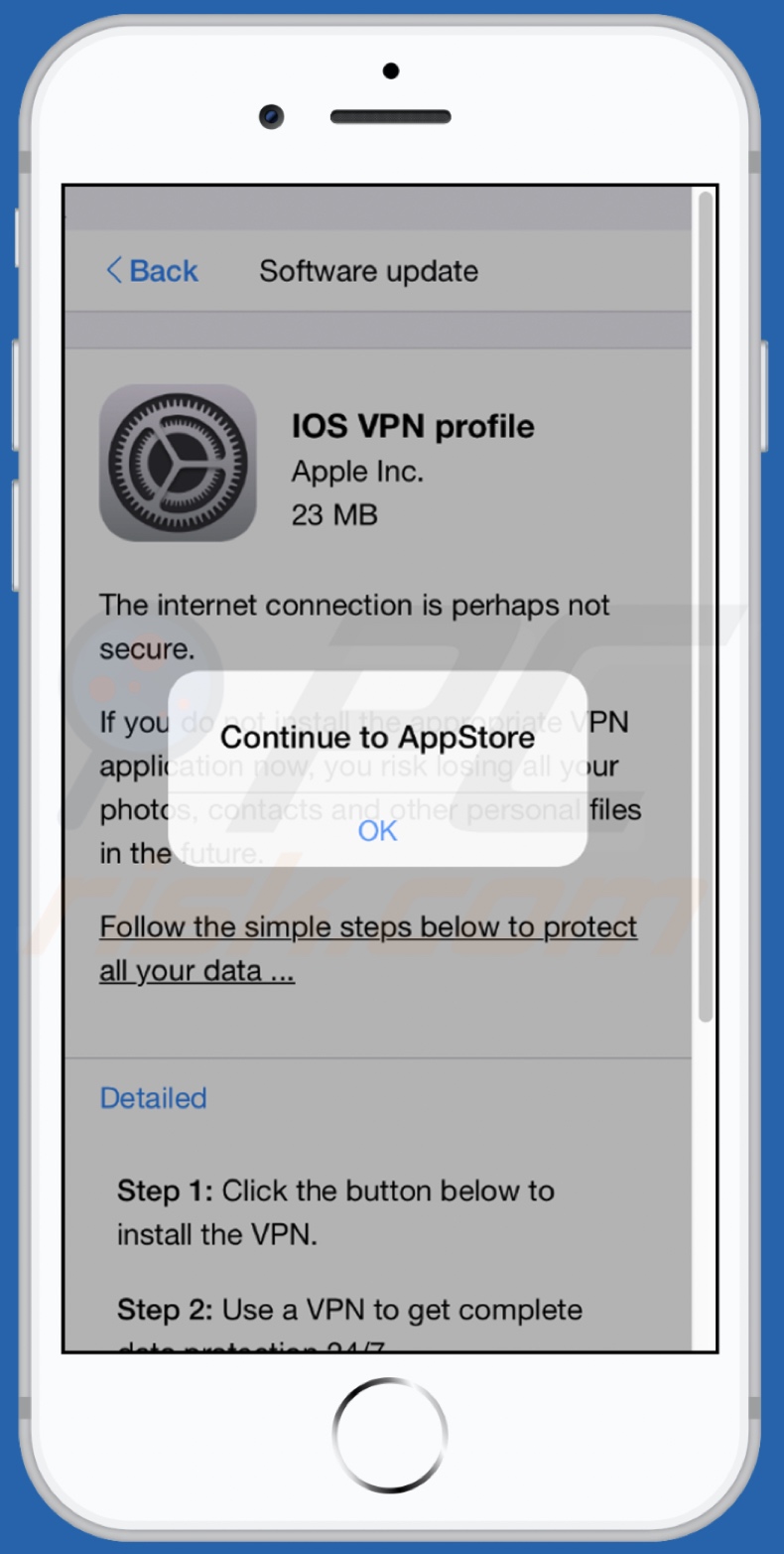
Wygląd strony promocyjnej podejrzanej aplikacji na urządzeniach mobilnych:
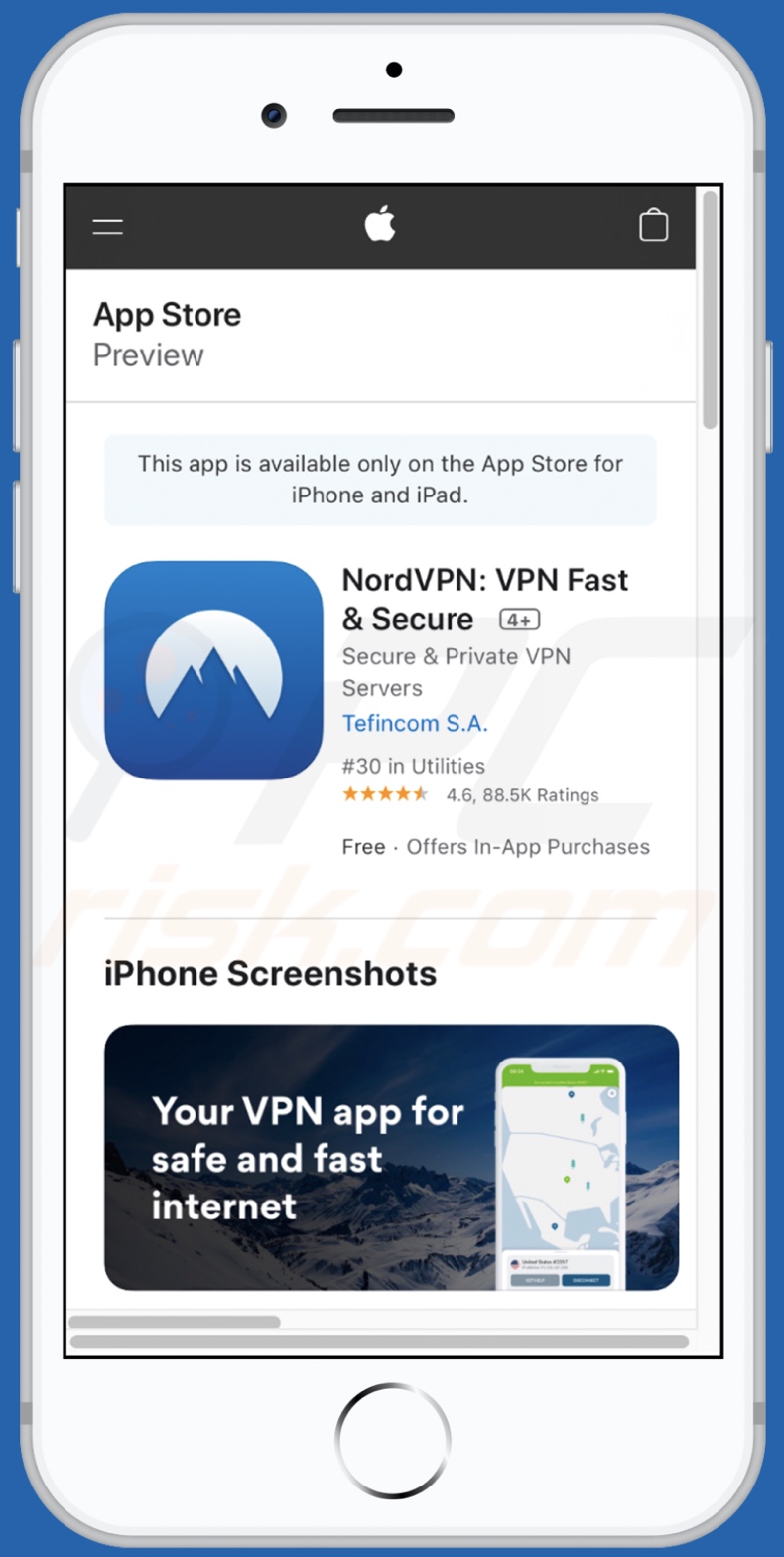
Aby włączyć blokowanie okienek pop-up, ostrzeżenia o fałszywych witrynach internetowych i usunąć dane przeglądania sieci na urządzeniach mobilnych Apple, wykonaj następujące kroki:
Najpierw przejdź do „Ustawienia", a następnie przewiń w dół, aby znaleźć i stuknij "Safari".
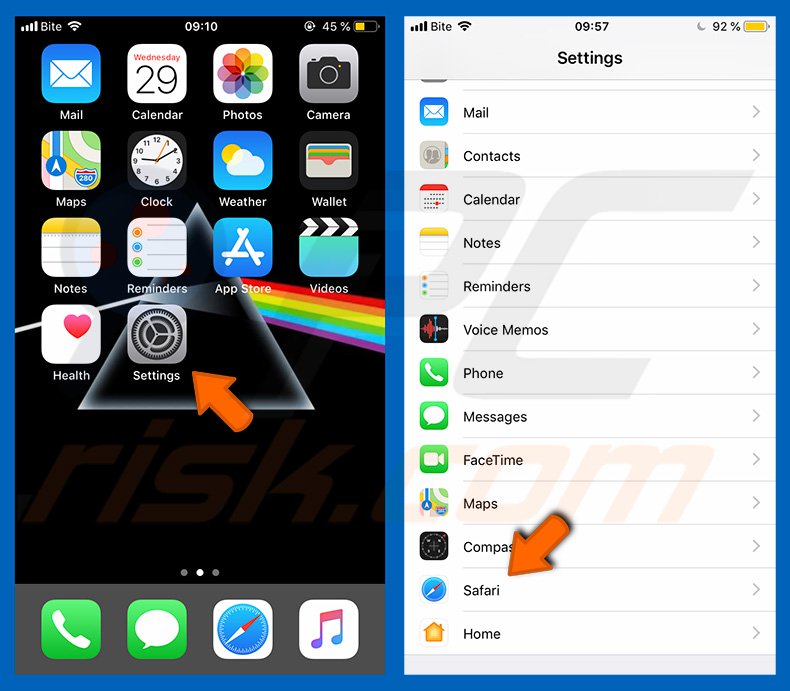
Sprawdź, czy włączone są przełączniki „Blokuj okienka pop-up" i „Ostrzeżenie o fałszywej witrynie". Jeśli nie, włącz je natychmiast. Następnie przewiń w dół i stuknij „Zaawansowane".
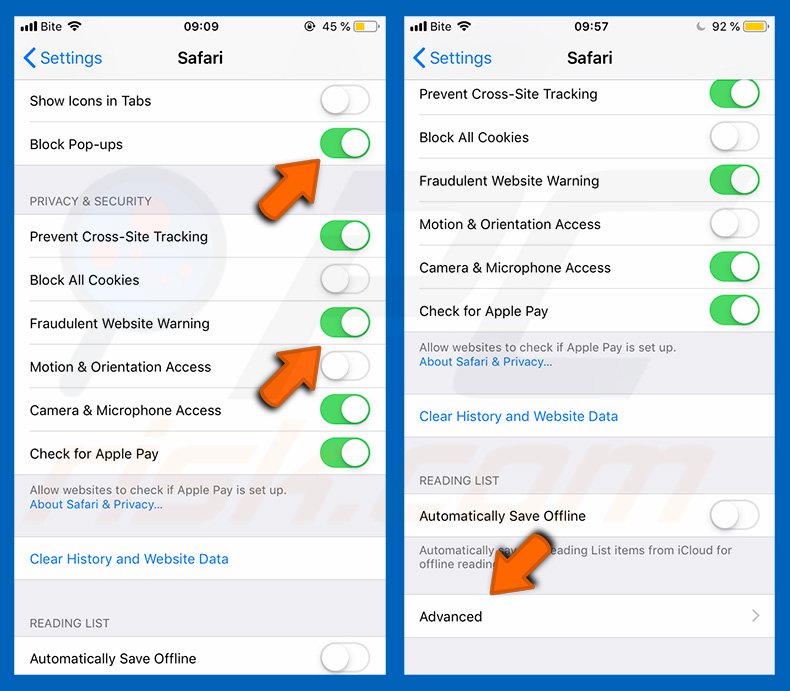
Stuknij „Dane witryny", a następnie „Usuń wszystkie dane witryny".
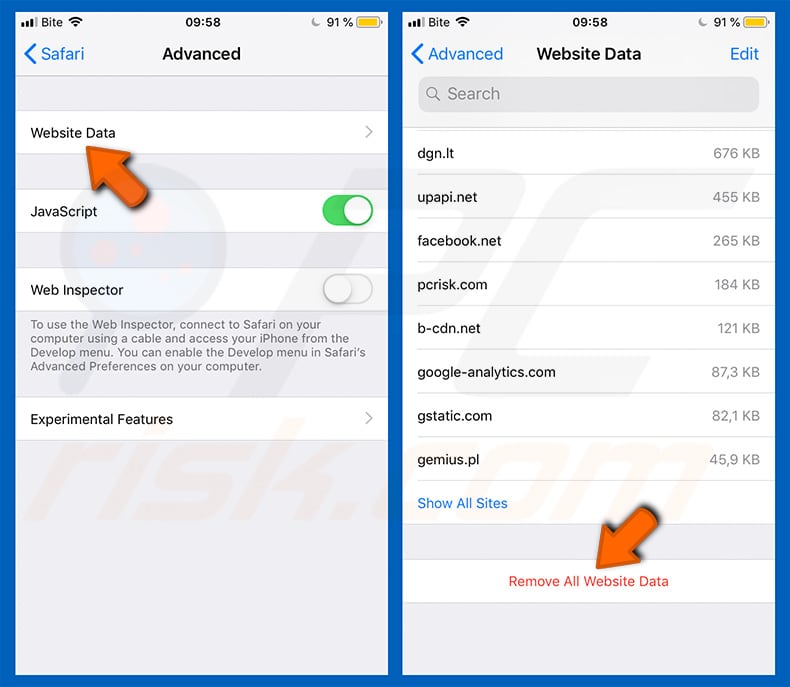
Natychmiastowe automatyczne usunięcie malware:
Ręczne usuwanie zagrożenia może być długim i skomplikowanym procesem, który wymaga zaawansowanych umiejętności obsługi komputera. Combo Cleaner to profesjonalne narzędzie do automatycznego usuwania malware, które jest zalecane do pozbycia się złośliwego oprogramowania. Pobierz je, klikając poniższy przycisk:
POBIERZ Combo CleanerPobierając jakiekolwiek oprogramowanie wyszczególnione na tej stronie zgadzasz się z naszą Polityką prywatności oraz Regulaminem. Aby korzystać z w pełni funkcjonalnego produktu, musisz kupić licencję na Combo Cleaner. Dostępny jest 7-dniowy bezpłatny okres próbny. Combo Cleaner jest własnością i jest zarządzane przez RCS LT, spółkę macierzystą PCRisk.
Szybkie menu:
- Czym jest "IOS VPN profile"?
- KROK 1. Usuwanie plików i folderów powiązanych z PUA zOSX.
- KROK 2. Usuwanie zwodniczych rozszerzeń z Safari.
- KROK 3. Usuwanie zwodniczych wtyczek z Google Chrome.
- KROK 4. Usuwanie potencjalnie niechcianych wtyczek z Mozilla Firefox.
Film pokazujący, jak usunąć adware i porywacza przeglądarki z komputera Mac:
Usuwanie potencjalnie niechcianych aplikacji:
Usuwanie potencjalnie niechcianych aplikacji z twojego folderu "Aplikacje":

Kliknij ikonę Finder. W oknie Finder wybierz "Aplikacje". W folderze aplikacji poszukaj "MPlayerX", "NicePlayer" lub innych podejrzanych aplikacji i przenieś je do Kosza. Po usunięciu potencjalnie niechcianych aplikacji, które powodują reklamy internetowe, przeskanuj swój Mac pod kątem wszelkich pozostałych niepożądanych składników.
POBIERZ narzędzie do usuwania złośliwego oprogramowania
Combo Cleaner sprawdza, czy twój komputer został zainfekowany. Aby korzystać z w pełni funkcjonalnego produktu, musisz kupić licencję na Combo Cleaner. Dostępny jest 7-dniowy bezpłatny okres próbny. Combo Cleaner jest własnością i jest zarządzane przez RCS LT, spółkę macierzystą PCRisk.
Usuwanie plików i folderów powiązanych z pop-up ios vpn profile:

Kliknij ikonę Finder na pasku menu, wybierz Idź i kliknij Idź do Folderu...
 Poszukaj plików wygenerowanych przez adware w folderze /Library/LaunchAgents:
Poszukaj plików wygenerowanych przez adware w folderze /Library/LaunchAgents:

W pasku Przejdź do Folderu... wpisz: /Library/LaunchAgents
 W folderze "LaunchAgents" poszukaj wszelkich ostatnio dodanych i podejrzanych plików oraz przenieś je do Kosza. Przykłady plików wygenerowanych przez adware - "installmac.AppRemoval.plist", "myppes.download.plist", "mykotlerino.ltvbit.plist", "kuklorest.update.plist" itd. Adware powszechnie instaluje wiele plików z tym samym rozszerzeniem.
W folderze "LaunchAgents" poszukaj wszelkich ostatnio dodanych i podejrzanych plików oraz przenieś je do Kosza. Przykłady plików wygenerowanych przez adware - "installmac.AppRemoval.plist", "myppes.download.plist", "mykotlerino.ltvbit.plist", "kuklorest.update.plist" itd. Adware powszechnie instaluje wiele plików z tym samym rozszerzeniem.
 Poszukaj plików wygenerowanych przez adware w folderze /Library/Application Support:
Poszukaj plików wygenerowanych przez adware w folderze /Library/Application Support:

W pasku Przejdź do Folderu... wpisz: /Library/Application Support

W folderze "Application Support" sprawdź wszelkie ostatnio dodane i podejrzane foldery. Przykładowo "MplayerX" lub "NicePlayer" oraz przenieś te foldery do Kosza..
 Poszukaj plików wygenerowanych przez adware w folderze ~/Library/LaunchAgents:
Poszukaj plików wygenerowanych przez adware w folderze ~/Library/LaunchAgents:

W pasku Przejdź do Folderu... i wpisz: ~/Library/LaunchAgents

W folderze "LaunchAgents" poszukaj wszelkich ostatnio dodanych i podejrzanych plików oraz przenieś je do Kosza. Przykłady plików wygenerowanych przez adware - "installmac.AppRemoval.plist", "myppes.download.plist", "mykotlerino.ltvbit.plist", "kuklorest.update.plist" itp. Adware powszechnie instaluje szereg plików z tym samym rozszerzeniem.
 Poszukaj plików wygenerowanych przez adware w folderze /Library/LaunchDaemons:
Poszukaj plików wygenerowanych przez adware w folderze /Library/LaunchDaemons:

W pasku Przejdź do Folderu... wpisz: /Library/LaunchDaemons
 W folderze "LaunchDaemons" poszukaj wszelkich podejrzanych plików. Przykładowo: "com.aoudad.net-preferences.plist", "com.myppes.net-preferences.plist", "com.kuklorest.net-preferences.plist", "com.avickUpd.plist" itp. oraz przenieś je do Kosza.
W folderze "LaunchDaemons" poszukaj wszelkich podejrzanych plików. Przykładowo: "com.aoudad.net-preferences.plist", "com.myppes.net-preferences.plist", "com.kuklorest.net-preferences.plist", "com.avickUpd.plist" itp. oraz przenieś je do Kosza.
 Przeskanuj swój Mac za pomocą Combo Cleaner:
Przeskanuj swój Mac za pomocą Combo Cleaner:
Jeśli wykonałeś wszystkie kroki we właściwej kolejności, twój Mac powinien być wolny od infekcji. Aby mieć pewność, że twój system nie jest zainfekowany, uruchom skanowanie przy użyciu programu Combo Cleaner Antivirus. Pobierz GO TUTAJ. Po pobraniu pliku kliknij dwukrotnie instalator combocleaner.dmg, w otwartym oknie przeciągnij i upuść ikonę Combo Cleaner na górze ikony aplikacji. Teraz otwórz starter i kliknij ikonę Combo Cleaner. Poczekaj, aż Combo Cleaner zaktualizuje bazę definicji wirusów i kliknij przycisk "Start Combo Scan" (Uruchom skanowanie Combo).

Combo Cleaner skanuje twój komputer Mac w poszukiwaniu infekcji malware. Jeśli skanowanie antywirusowe wyświetla "nie znaleziono żadnych zagrożeń" - oznacza to, że możesz kontynuować korzystanie z przewodnika usuwania. W przeciwnym razie, przed kontynuowaniem zaleca się usunięcie wszystkich wykrytych infekcji.

Po usunięciu plików i folderów wygenerowanych przez adware, kontynuuj w celu usunięcia złośliwych rozszerzeń ze swoich przeglądarek internetowych.
Usuwanie strony domowej i domyślnej wyszukiwarki pop-up ios vpn profile z przeglądarek internetowych:
 Usuwanie złośliwych rozszerzeń z Safari:
Usuwanie złośliwych rozszerzeń z Safari:
Usuwanie rozszerzeń powiązanych z pop-up ios vpn profile z Safari:

Otwórz przeglądarkę Safari. Z paska menu wybierz "Safari" i kliknij "Preferencje...".

W oknie "Preferencje" wybierz zakładkę "Rozszerzenia" i poszukaj wszelkich ostatnio zainstalowanych oraz podejrzanych rozszerzeń. Po ich zlokalizowaniu kliknij znajdujących się obok każdego z nich przycisk „Odinstaluj". Pamiętaj, że możesz bezpiecznie odinstalować wszystkie rozszerzenia ze swojej przeglądarki Safari – żadne z nich nie ma zasadniczego znaczenia dla jej prawidłowego działania.
- Jeśli w dalszym ciągu masz problemy z niechcianymi przekierowaniami przeglądarki oraz niechcianymi reklamami - Przywróć Safari.
 Usuwanie złośliwych wtyczek z Mozilla Firefox:
Usuwanie złośliwych wtyczek z Mozilla Firefox:
Usuwanie dodatków powiązanych z pop-up ios vpn profile z Mozilla Firefox:

Otwórz przeglądarkę Mozilla Firefox. W prawym górnym rogu ekranu kliknij przycisk "Otwórz Menu" (trzy linie poziome). W otwartym menu wybierz "Dodatki".

Wybierz zakładkę "Rozszerzenia" i poszukaj ostatnio zainstalowanych oraz podejrzanych dodatków. Po znalezieniu kliknij przycisk "Usuń" obok każdego z nich. Zauważ, że możesz bezpiecznie odinstalować wszystkie rozszerzenia z przeglądarki Mozilla Firefox – żadne z nich nie ma znaczącego wpływu na jej normalne działanie.
- Jeśli nadal doświadczasz problemów z przekierowaniami przeglądarki oraz niechcianymi reklamami - Przywróć Mozilla Firefox.
 Usuwanie złośliwych rozszerzeń z Google Chrome:
Usuwanie złośliwych rozszerzeń z Google Chrome:
Usuwanie dodatków powiązanych z pop-up ios vpn profile z Google Chrome:

Otwórz Google Chrome i kliknij przycisk "Menu Chrome" (trzy linie poziome) zlokalizowany w prawym górnym rogu okna przeglądarki. Z rozwijanego menu wybierz "Więcej narzędzi" oraz wybierz "Rozszerzenia".

W oknie "Rozszerzenia" poszukaj wszelkich ostatnio zainstalowanych i podejrzanych dodatków. Po znalezieniu kliknij przycisk "Kosz" obok każdego z nich. Zauważ, że możesz bezpiecznie odinstalować wszystkie rozszerzenia z przeglądarki Google Chrome – żadne z nich nie ma znaczącego wpływu na jej normalne działanie.
- Jeśli nadal doświadczasz problemów z przekierowaniami przeglądarki oraz niechcianymi reklamami - PrzywróćGoogle Chrome.
Najczęściej zadawane pytania (FAQ)
Co to jest oszustwo pop-up?
Oszustwa pop-up to zwodnicze wiadomości mające na celu nakłonienie użytkowników do wykonania różnych czynności, np. ujawnienia danych osobowych, zakupu nielegalnego oprogramowania (np. fałszywe antywirusy), zainstalowania złośliwego oprogramowania itd.
Jaki jest cel oszustwa pop-up?
Oszustwa pop-up mają na celu generowanie przychodów kosztem użytkownika. Projektanci tych zwodniczych materiałów mogą czerpać korzyści z nadużywania lub sprzedawania poufnych informacji, nakłaniania ofiar do uiszczania fałszywych opłat, promowania podejrzanych aplikacji, rozsyłania malware itd.
Dlaczego napotykam fałszywe okienka pop-up?
Oszustwa pop-up są wyświetlane na nieuczciwych stronach internetowych, do których rzadko uzyskuje się celowo dostęp. Witryny te są zwykle otwierane za pośrednictwem błędnie wpisanych adresów URL, przekierowań spowodowanych zwodniczymi powiadomieniami przeglądarki/natrętnymi reklamami lub podejrzanymi witrynami, a także mogą zostać wymuszone przez malware zainstalowane w systemie.
Czy Combo Cleaner ochroni mnie przed oszustwami pop-up?
Combo Cleaner jest przeznaczony do skanowania odwiedzanych stron internetowych i wykrywania zwodniczych/złośliwych (w tym tych, które promują oszustwa). Dlatego zostaniesz natychmiast ostrzeżony, a dostęp do takich stron będzie ograniczony.
Udostępnij:

Tomas Meskauskas
Ekspert ds. bezpieczeństwa, profesjonalny analityk złośliwego oprogramowania
Jestem pasjonatem bezpieczeństwa komputerowego i technologii. Posiadam ponad 10-letnie doświadczenie w różnych firmach zajmujących się rozwiązywaniem problemów technicznych i bezpieczeństwem Internetu. Od 2010 roku pracuję jako autor i redaktor Pcrisk. Śledź mnie na Twitter i LinkedIn, aby być na bieżąco z najnowszymi zagrożeniami bezpieczeństwa online.
Portal bezpieczeństwa PCrisk jest prowadzony przez firmę RCS LT.
Połączone siły badaczy bezpieczeństwa pomagają edukować użytkowników komputerów na temat najnowszych zagrożeń bezpieczeństwa w Internecie. Więcej informacji o firmie RCS LT.
Nasze poradniki usuwania malware są bezpłatne. Jednak, jeśli chciałbyś nas wspomóc, prosimy o przesłanie nam dotacji.
Przekaż darowiznęPortal bezpieczeństwa PCrisk jest prowadzony przez firmę RCS LT.
Połączone siły badaczy bezpieczeństwa pomagają edukować użytkowników komputerów na temat najnowszych zagrożeń bezpieczeństwa w Internecie. Więcej informacji o firmie RCS LT.
Nasze poradniki usuwania malware są bezpłatne. Jednak, jeśli chciałbyś nas wspomóc, prosimy o przesłanie nam dotacji.
Przekaż darowiznę
▼ Pokaż dyskusję